
Innehållsförteckning:
- Författare John Day [email protected].
- Public 2024-01-30 12:47.
- Senast ändrad 2025-01-23 15:11.
En Arduino -baserad Ambient Orb utformad uttryckligen för övervakning av källkodens autobuildsystem. Denna klot kan enkelt återanvändas för att övervaka vad som helst som kan ha varningar från tid till annan.
Steg 1: Syfte

För en tid sedan skickade en medarbetare till mig en artikel om "Extreme Feedback" -enheter som kan kopplas till ditt autobuildsystem med den uttryckliga avsikten att göra det mycket synligt att byggnaden är trasig och potentiellt irriterande nog för att motivera människor mot fixa den trasiga byggnaden. Sedan jag läste den här artikeln har jag varit lite konsumerad av konceptet att skapa en av dessa enheter för mitt team. Att hålla byggnader rena är svårt, och utan en konstant påminnelse kan det vara mycket lätt för människor att låta byggnaden stanna under långa perioder. Detta besegrar i huvudsak syftet med att göra autobuilds och eventuellt även enhetstestning. Jag tittade in i Ambient Orb, men jag måste erkänna att jag inte var särskilt glad över det faktum att det har en månatlig prenumeration, och du kan inte prata direkt till den med din dator. Så jag började lära mig elektronik i hopp om att jag skulle kunna bygga en av dessa enheter på egen hand. Efter någon månad sprang jag in på Arduino -plattformen, som såg mig som den perfekta plattformen för att bygga en klot från grunden. Detta är slutresultatet av mitt projekt är detta, The Arduino Orb Build Warden.
Steg 2: Delar


Utformningen av Build Warden påverkades starkt av Tod E. Kurts Arduino Ambient Orb från hans Spooky Arduino -klass. Jag började med det som en bas och gick därifrån. Så först och främst, vilka delar behöver vi? Reservdelar Radio Shack:
- Multifunktionellt PC-kort med 417 hål: (276-150) $ 1,99
- Anslutningstråd, fast, röd, svart, grön, 22 mätare, 90 fot, (278-1221) $ 5,99
Jameco:
- 3 x Blå LED, (183222) $ 2,95 ea
- 3 x grön LED, (334473) $ 1,45 ea
- 3 x röd LED, (33481) $ 0,27 st
- 220 ohm, 1/8W motstånd (100), (107941) $ 0,69
Sparkfun:
Arduino NG, (Arduino-USB) $ 31,95
Home Depot:
Belysningsarmatur (portfölj #74457 eller liknande), ~ $ 10,00
Andra saker:
- Röd Sharpie (tillval)
- Blue Sharpie (tillval)
- Grön Sharpie (tillval)
- Svart sprayfärg (tillval)
- Krympslang (tillval)
- Löda
- Lödkolv
- Rundskuret bit av 1/2 tum trä - skuren till storleken på belysningsarmaturens bas)
- 2 x Standoffs Metal Hex (Sparkfun: COM-00126 om du inte har några, vilket är osannolikt)
- 2 x monteringsskruvar för moderkortet (som passar avstånden)
Alternativ: Jag lade till det här avsnittet, på grund av att vissa artiklar verkar inte längre vara tillgängliga, här är några alternativ:
- 3 x röd LED, (Jameco #333526), $ 0,22 st
- 2x 220 ohm, 1/8W motstånd (5), (Radio Shack #271-011) $ 0.99 ea
-eller-
500 olika 1/8W motstånd (Radio Shack #271-003) $ 12, 99 (ja, den har 10 220 ohm)
Steg 3: Få datorn att prata med Arduino, installera programvara
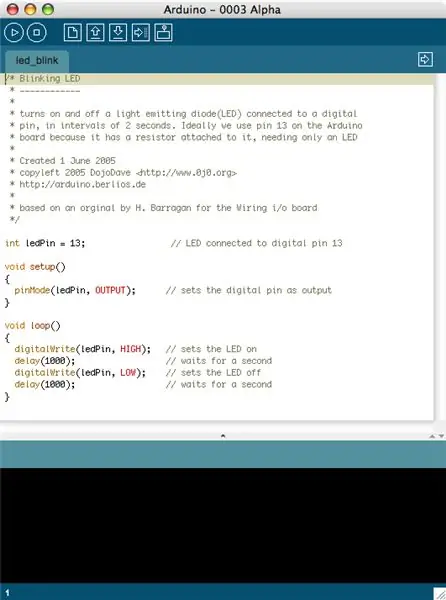
Jag tänker inte ta dig igenom hur du får Arduino att arbeta med din dator och hur du laddar upp skisser till den. En fullständig uppsättning guider är tillgängliga för att få Arduino -miljön att fungera med Linux, Windows eller Mac OS X. När du har installerat den här miljön, ladda ner den programvara som jag har skrivit för build warden. Följ instruktionerna från ovanstående guider för att installera skissen på Arduino.
Steg 4: Kretsdiagram
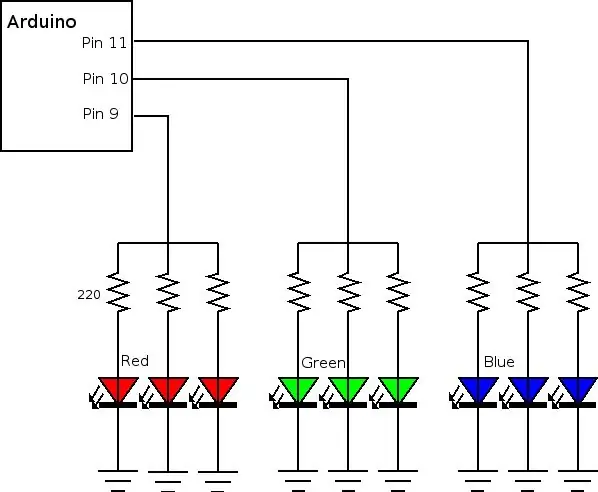

Detta projekt är verkligen en mycket enkel krets. Vad vi ska göra är att köra tre ledningar från stift 9, 10 och 11. Varje tråd kommer att förgrena sig till 3 220 ohm motstånd och sedan gå vidare till 3 lysdioder med samma färg (9: Röd, 10: Grön, 11: Blå). Dessa kommer alla att fästa tillbaka till en tråd som går till marken.
Strängt taget borde varje färg faktiskt använda olika motstånd, men slutresultatet är enligt mig gott nog. Om du vill försöka få färgerna perfekt balanserade har du två alternativ. Antingen korrigera det i programvaran, vilket är enkelt nog, eller använd olika motstånd för varje färg. När han pratade med Tod E. Kurt om detta var hans förslag följande: "För färgbalanseringen du nämnde är det viktigaste du behöver oroa dig för att varje färg har olika spänningsfall på grund av lysdiodernas fysik (rött är ~ 2,0V, grönt är ~ 2,6V, blått är ~ 3,3V), så egentligen borde man ha olika värdemotstånd för varje färg. (Dvs om Röda motståndet är 220 ohm, ska blått skalas ner till cirka 130 ohm). I lämnade detta utanför anteckningarna eftersom det kan vara förvirrande. Du kan hantera det i programvara genom att skala PWM -värdena en motsvarande mängd. "Du kanske vill sätta ihop ett prototypkort som bara har 1 lysdiod i varje färg. Jag gjorde detta för att underlätta arbetet med programvaran. Jag inkluderade ett foto av prototypkortet här.
Steg 5: Löd ihop din styrelse

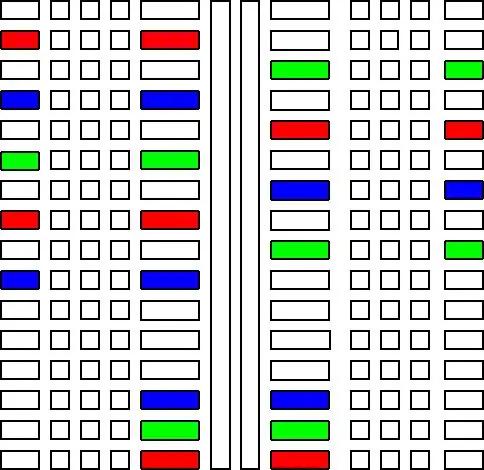
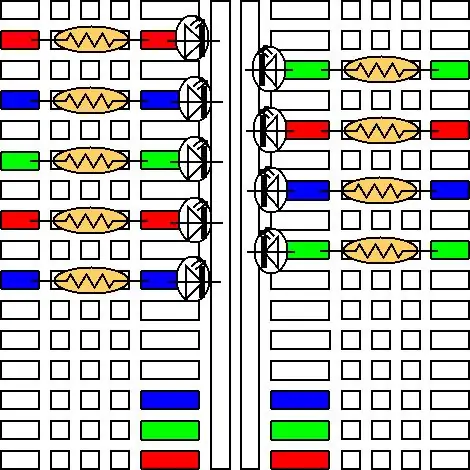
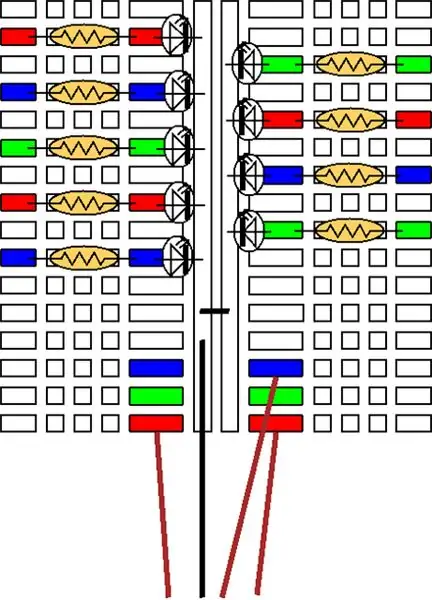
Dessa instruktioner förutsätter att du använder det föreslagna radioshacket Multipurpose PC Board. Den första bilden visar ett färdigt kort som kan användas som referens.
Steg 1 (bild 2)
Ta PC -kortet, och om du har de röda, blå och gröna skärmarna, använd den andra bilden på den här sidan som en guide för att färga i några av de vita områdena på brädans överkant. Med tanke på att jag har förskjutit de tre olika färgerna på tavlan för att göra färgblandning enklare, är referensen att ha i färgade kuddar på brädet användbar, men inte absolut nödvändig.
Steg 2 (bild 3)
Fäst de 9 lysdioderna med hjälp av färgerna som vägledning. Mittledarna kommer att slipas, så var noga med att löda den plana sidan av lysdioden till de långa smala ledningarna. Lysdioder kan bara ta emot el i en riktning, så om den här delen är trasslig kommer du att ha ett gäng bortkastade delar.
Steg 3 (bild 4)
Anslut 4 längre trådar (ca 5-7 tum långa). 3 röda, och en svart till basen av brädet. den svarta fästs på en av de två långa, centrala ledningarna. Löd på en kort svart tråd för att hoppa över från en av de långa centrala lederna till den andra, vända båda i marken. De andra 3 trådarna ska lödas i de centrala hålen på de färgade ledningarna vid basen av brädet. En till röd (höger sida), en till grön (vänster sida) och en till blå (höger sida). Använd bilden som referens.
Steg 4 (bild 5)
Det här steget handlar om att slutföra de blå anslutningarna. Knytnäve, löd en röd tråd som ansluter de två blå kuddarna vid foten av brädet. på höger sida, löd en tråd från den blå dynan till det 1 blå motståndet. På vänster sida, anslut 2 röda trådar från den blå dynan vid basen till de 2 blå motstånden
Steg 5 (bild 6)
Samma som steg 4, men med grönt, och sidorna omvända
Steg 6 (bild 7)
Samma som steg 4, men med rött
Steg 7 ((Bild 1)
Ta de 4 trådarna som hänger från brädans botten. Använd de gröna och blå skärmarna för att markera trådens ändar, så att du vet vilken tråd som går i vilken stift på Arduino. Slutligen, om du har krympslangen, lägg trådarna i krympslangen och slå den med en värmepistol eller tändare.
Steg 6: Bygg basen



Nu ska vi bygga basen. Ta ut belysningsarmaturen ur förpackningen och lägg åt hårdvaran, liksom glasklotet. Vi behöver båda om ett ögonblick. Om det finns någon glasfiberisolering, behåll den också. Ta basen och ta bort ljusuttaget från den. Lägg sedan basen på lite trä (~ 1/2 tum tjockt) och rita runt basen med en penna eller skärpa. Markera också platsen för de två bulthålen som används för att montera lampan (om du undrar vad jag menar, titta på lappen på bild 1). Ta nu basen utanför, lägg den på lite tidningspapper och spraya den med svart (eller vilken färg du föredrar) sprayfärg. Lägg detta åt sidan och låt det torka.
Gå och klipp ut träcirkeln. Borra sedan hål där du markerade bulthålens placering Se till att bultarna som följer med belysningsarmaturen lätt kan glida genom hålen (men inte superlöst). På undersidan av träskivan måste du förmodligen använda en större borr, eftersom bultarna troligen inte kommer att vara tillräckligt långa för att tränga igenom skivan. du vill borra ungefär halvvägs genom skivan med lite tillräckligt stor för att bulten, brickan och muttern ska passa in. En halv tum är nog bra. Sätt nu din arduino i mitten av skivan och rita runt den, markera de två monteringshålen i arduino på träet. Borra mindre hål där de två arduino -fästpunkterna går. dessa ska vara tillräckligt stora för att moderkortets distanser ska skruvas fast. Obs: Om du undrar vad ett "moderkortavstånd" är, titta på anteckningarna på bild 4. De är de små bultarna som skruvas fast i ett datorhölje och har trådar på huvudet. Skruvar används sedan för att fästa moderkortet på dessa. De har normalt tillräckligt långa huvuden för att hålla moderkortet för eventuellt kortslutning mot metallhöljet. När dessa har skruvats fast monterar du arduinoen på träskivan genom att skruva fast den på moderkortets fästbultar. Nu när du har arduinoen placerad på brädet, gå och hämta belysningsarmaturens bas (förutsatt att den är torr). Du måste skära ett hål i sidan av basen för att släppa ut USB -kabeln. Anslut kabeln och beräkna sedan hur mycket du behöver klippa av.
Steg 7: Sätt ihop allt



När du tog isär lampan var det troligtvis lite glasfiberisolering inuti den. Jag tog detta och gummibandade det över baksidan av kretskortet för att fungera som isolering för att skydda mot kortslutning. Ta ledningarna och trä dem genom toppen av belysningsarmaturens bas och koppla sedan fast dem med lämpliga stift på arduinoen. Skruva sedan fast fixturen på träbasen. Nu behöver du en ljusdiffusor. Lysdioderna siktar mest uppåt, så utan något att sprida ljuset blir resultatet när glaset är på toppen mycket nedslående. Jag tog en klar plastpåse och skrynklade upp den och höll ner den på lysdioderna med gummibanden som jag använde för isoleringen. Därefter tog jag lite genomskinlig tejp och gjorde en liten kupol över kretskortet. Detta var tillräckligt för att sprida ljuset. Experimentera med denna del. Min lösning kanske inte är optimal. Ett sätt att experimentera som jag tror kan vara fruktbart skulle vara att släppa små delar av vitt halm över varje led och sedan tejpa ihop dem. Slutligen kan du lägga glaset på basen. Och du är klar!. För några fler foton har jag ett galleri och min blogginlägg om det
Rekommenderad:
Computer Build 1 KCTC 2nd Session: 14 Steg

Datorbyggnad 1 KCTC 2: a sessionen: Du behöver följande delar för att slutföra din konstruktion: 1) Moderkort 2) CPU3) Kylfläns + fläkt4) RAM5) Datorfodral6) Hårddisk7) Strömförsörjning8) Grafikkort
Lazy 7 / Quick Build Edition: 8 steg (med bilder)

Lazy 7 / Quick Build Edition: Ja. En till. Jag kommer att kopiera/klistra in informationen som jag har lagt upp på Thingiverse här, den här dokumentationen behövs egentligen bara för ledremsningsdirigering. Nyligen publicerade jag 7 Segment Clock - Small Printers Edition, den första 7 -segmentskärmen jag byggde oss
DIY Lab Bench Power Supply [Build + Tests]: 16 steg (med bilder)
![DIY Lab Bench Power Supply [Build + Tests]: 16 steg (med bilder) DIY Lab Bench Power Supply [Build + Tests]: 16 steg (med bilder)](https://i.howwhatproduce.com/images/002/image-4655-j.webp)
DIY Lab Bench Power Supply [Build + Tests]: I denna instruerbara / video kommer jag att visa dig hur du kan skapa din egen variabla labbänk strömförsörjning som kan leverera 30V 6A 180W (10A MAX under effektgränsen). Minimal strömgräns 250-300mA.Och du kommer att se noggrannhet, belastning, skydd och
BUILD a SMD 7805 PCB REGULATOR: 9 steg

BUILD a SMD 7805 PCB REGULATOR: hej och välkommen till en annan grundläggande men användbar instruerbar Har du undrat att testa att lödda SMD -komponenter, eller kanske skapa en mini -PCB för en 78XX spänningsregulator? Säg inget mer … jag ska visa u hur man gör en mini -kretskort med en vacker ledd ind
ESP2866 Light Orb med trådlös laddning: 5 steg (med bilder)

ESP2866 Light Orb med trådlös laddning: Syftet med detta projekt är att göra en enkel Wi-Fi-kontrollerad lampa med trådlös laddning. Avsikten är att göra något fantastiskt med få komponenter. Det kan till exempel användas som present eller trådlöst nattlampa (eller båda om du vill)
